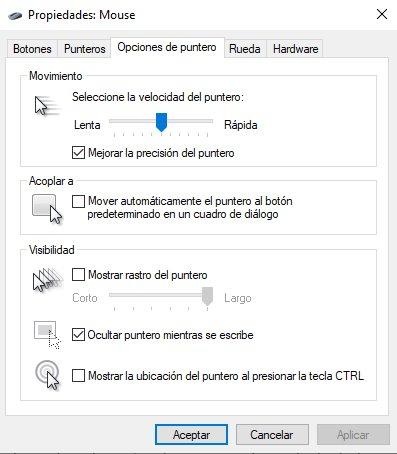Cu siguranță te-ai întrebat cum să îmbunătățești precizia noului tău mouse de gaming. Adevărul este că există o metodă extrem de rapidă și simplă care ne permite să îmbunătățim precizia mouse-ului nostru de gaming. Îmbunătățirea preciziei mouse-ului este la fel de simplu ca simplu dezactivarea unei funcții în ferestre din 10 care este activ nativ.
Există multe programe diferite care vă permit să îmbunătățiți precizia și alte aspecte ale mouse-ului. Nu vorbim despre software oficial de la producătorul mouse-ului, ci despre alte programe de origine dubioasă. De asemenea, aceste programe pot fi detectate de diferitele sisteme anti-cheat ale jocurilor și putem ajunge interzise pentru totdeauna.

Îmbunătățiți precizia mouse-ului în Windows
Adevărul este că Windows 10 (și, de asemenea, Windows 11) vin cu o mulțime de funcții active care ar trebui să îmbunătățească performanța . În mod normal, ceea ce fac aceste setări predefinite este exact opusul, înrăutățind experiența utilizatorului. Un astfel de exemplu este Îmbunătățiți precizia pointerului setare, care ar trebui să îmbunătățească precizia mouse-ului, dar nu întotdeauna.
Se presupune că această caracteristică îmbunătățește precizia mouse-ului, dar nu se întâmplă întotdeauna. Dezactivând această funcție, ceea ce face este că distanța parcursă de cursor este aceeași cu cea parcursă de mouse-ul fizic.
Pentru a face Pointer Precision ceea ce face este ca cursorul se mișcă mai departe când mișcarea mouse-ului este rapidă . Pe de altă parte, când defilare is Mai lent, il distanța parcursă de mouse este mai mică. Vorbim în acest caz din ipoteza că mouse-ul parcurge aceeași distanță fizică pentru ambele cazuri.
Această funcție este interesant când facem o selecție de elemente pe care le avem pe ecran. Problema este că precizia este redusă, deoarece este dificil să obții precizie atunci când interpretezi cât de departe se va mișca mouse-ul. Este vizibil redus atunci când se deplasează extrem de rapid.
De fapt, această funcție este mai mult concentrat pe șoareci de bază , cum ar fi mouse-ul tipic de birou sau simplu wireless, este chiar grozav pentru touchpad pentru laptop . Dar când vorbim despre șoareci proiectați să se joace, această funcție este contraproductivă. Nici măcar această funcție nu are sens, deoarece putem face reglarea DPI direct din mouse-ul sau software-ul de management al mouse-ului.

Cum să dezactivați îmbunătățirea preciziei pointerului
Vom explica, pas cu pas, cum puteți dezactiva această funcție. Procesul este într-adevăr destul de simplu, așa că nu ar trebui să aveți probleme. Puteți reactiva oricând această funcție în viitor dacă decideți să vă schimbați utilizarea computerului. Pașii sunt următorii:
- În primul rând, trebuie click stânga pe Pictograma Windows situat în bara de activități, care se află în extrema stângă
- Când se deschide meniul, faceți clic pe Configuraţie roata dintata
- Vom merge la Dispozitive opțiune
- Printre opțiunile din stânga vom vedea Mouse , așa că facem clic pe aceasta
- Acum ne vom uita până la dreapta, găsind Opțiuni de configurare înrudite. Trebuie să facem clic acum pe Opțiuni suplimentare ale mouse-ului
- Se va deschide o fereastră mică și trebuie să mergem, în asta, la Opțiuni pointer
- Vom vedea că Îmbunătățiți precizia indicatorului caseta este selectată, așa că o vom deselecta
- Acum trebuie să lovim Aplică și putem închide totul